Cambiar la navegación en un formulario
La navegación en un formulario permite que los usuarios de la aplicación vean listas de registros relacionados. Cada relación de entidad tiene propiedades para controlar si se debe mostrar. Más información: Elemento del panel de navegación para una entidad principal
Las relaciones de entidad configuradas para mostrarse se pueden reemplazar en el editor de formularios. También puede incluir vínculos de navegación para mostrar recursos web u otros sitios web mediante la navegación del formulario.
Para ver instrucciones paso a paso, consulte Crear y editar relaciones de entidades
Para habilitar la navegación de edición para un formulario, en el editor de formularios primero debe seleccionar Navegación desde el grupo Seleccione en la pestaña Inicio. Esto habilita los siguientes componentes de diseño de formularios:
- El área de navegación del formulario en el panel izquierdo en diseñador de formularios.
- El panel Explorador de relaciones se abre en el panel derecho del diseñador de formularios.
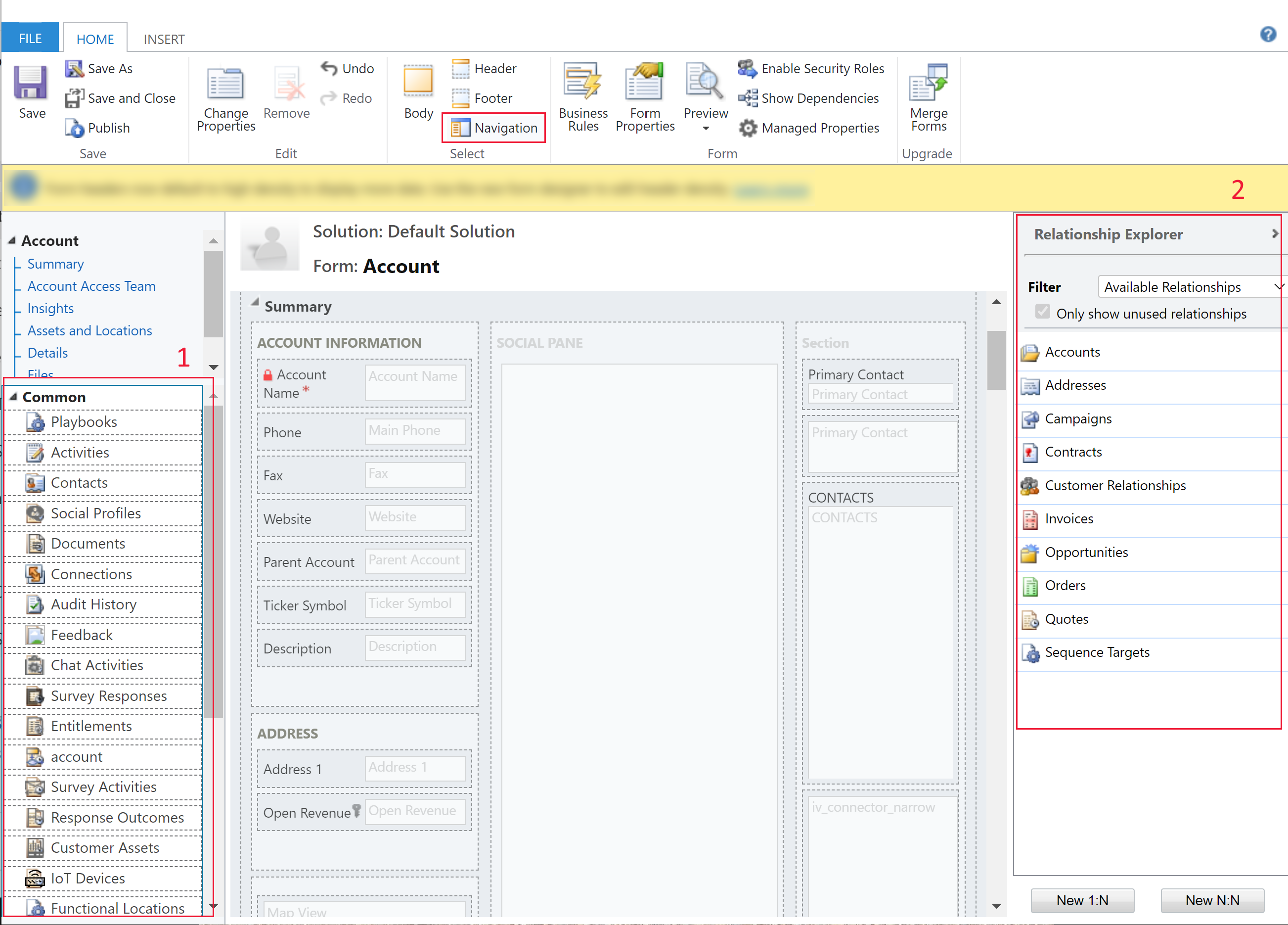
En el área de navegación en el panel izquierdo hay cinco grupos. Puede arrastrarlos para cambiar su ubicación y hacer doble clic encima para cambiar la etiqueta, pero no puede quitarlos. Estos grupos solo se mostrarán cuando contengan algo. Si no desea que un grupo aparezca, no le agregue ningún elemento.
En el panel derecho Explorador de relaciones le permite filtrar por las relaciones 1: N (uno a varios) o N:N (varios a varios), o ver todas las relaciones disponibles. La opción Mostrar únicamente la casilla de verificación sin usar de relaciones está deshabilitada y seleccionada. Cada una de las relaciones se puede agregar una vez.
Para agregar una relación desde el Explorador de relaciones haga doble clic y se agregará debajo de la relación actualmente seleccionada en el área de navegación. Haga doble clic en una relación en el área de navegación y podrá cambiar la etiqueta en la pestaña Visualización. Asimismo, en la pestaña Nombre, puede obtener información sobre la relación. Use el botón Editar para abrir la definición de la entidad.
Agregar un enlace de navegación a un formulario
Use el botón Vínculo de navegación en el grupo Control de la ficha Insertar para agregar un vínculo a un recurso web o una dirección URL externa.
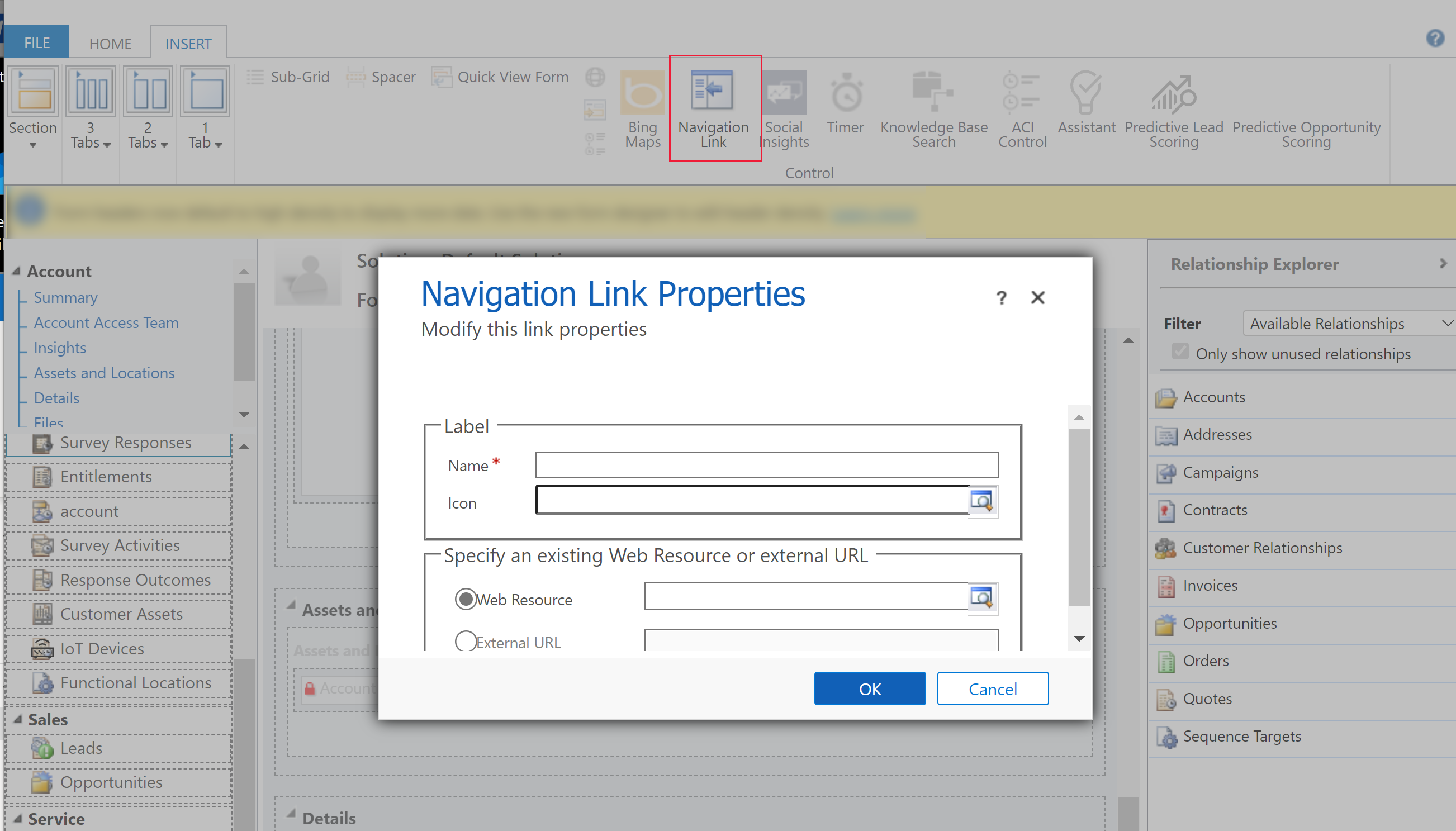
Los vínculos de navegación tienen las siguientes propiedades:
| Property | Descripción |
|---|---|
| Nombre | Requerido: texto que se muestra como una etiqueta. |
| Icono | Use un recurso web de 32 x 32 píxeles. Se recomienda usar una imagen PNG con un fondo transparente. |
| Recurso web | Especifique un recurso web para mostrar en el panel principal del formulario. Más información: Crear o editar recursos web para extender una aplicación web |
| Dirección URL externa | Especifique la dirección URL de una página para mostrar en el panel principal del formulario. |
Avisos de privacidad
Cuando agrega el control de vista previa de sitios web a un formulario, al cargarse, se enviará a Bing (un servicio al consumidor) cierta información de identificación del dispositivo (el nombre del dispositivo, como iPhone, el sistema operativo y la versión del sistema operativo, el explorador y la versión del explorador). Por tanto, los datos de cliente enviados a Bing estarán sujetos a la Declaración de privacidad de Microsoft. Al agregar este control, manifiesta su conformidad para que este conjunto limitado de datos se envíe el servicio Bing. Tenga en cuenta que puede quitar el control en cualquier momento para dejar de usar esta funcionalidad.
Cuando agrega el control multimedia a un formulario, se enviará cierta información sobre el dispositivo que permite identificarlo (el nombre del dispositivo, como iPhone, el sistema operativo y la versión del sistema operativo, el explorador y la versión del explorador) al servicio al que está llamando (por ejemplo, YouTube o Servicios multimedia de Azure) y esta información quedará sujeta a los términos de la declaración de privacidad de ese servicio. Al agregar este control, está de acuerdo en que este conjunto limitado de datos se envíe al servicio externo al que está llamando. Tenga en cuenta que puede quitar el control en cualquier momento para dejar de usar esta funcionalidad.